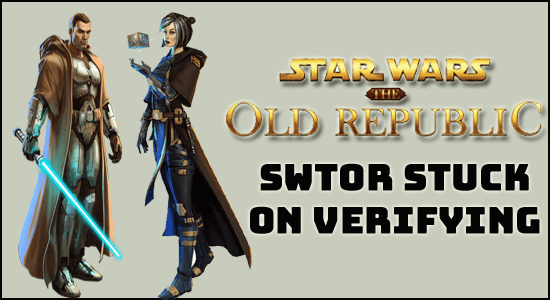
Snubbla på Swtor som fastnat för att verifiera fel när du kör startprogrammet eller starta Star Wars: The Old Republic- spelet, då är den här artikeln för dig. Här kan du ta reda på den möjliga korrigeringen som fungerade för flera användare för att komma förbi felet.
Star Wars: The Old Republic eller SWTOR har fått stor smak bland sina gamla och lojala fans. Men för spelare finns det vissa problem med lanseringen av installationen, vilket är en frustrerande utsikter när som helst på dygnet. Problem som gör att Swtor fastnar vid verifiering är en vanlig scen som många spelare bevittnar, som är registrerade för detta.
Efter att ha undersökt, får vi reda på att det finns ett antal orsaker som utlöser felet, så här ta reda på den vanliga boven som är ansvarig för felet.
Vad orsakar felet "Swtor fastnar vid verifiering"?
Liksom alla andra moderna spel har SWTOR sin del av problem vid lansering, verifiering av problem och allt; vilket hämmar den övergripande spelupplevelsen. Det finns dock några vanliga orsaker, inklusive
- Föråldrade drivrutiner
- Trasiga registerfiler
- Brandvägg/ Antivirusblockering
- Programvaruproblem
Hur fixar jag Swtor Stuck vid verifieringsfel?
Innehållsförteckning
Lösning 1 – Körs i adminläge
Ett av de enklaste och snabbaste sätten att motverka SWTOR-startproblemet är att köra spelet i ADMIN-läge . Allt du behöver är att,
- Högerklicka på Swtor-spelikonen på skrivbordet
- Välj Egenskaper
- Växla till kompatibilitetsalternativ
- Välj Kör det här programmet som administratör
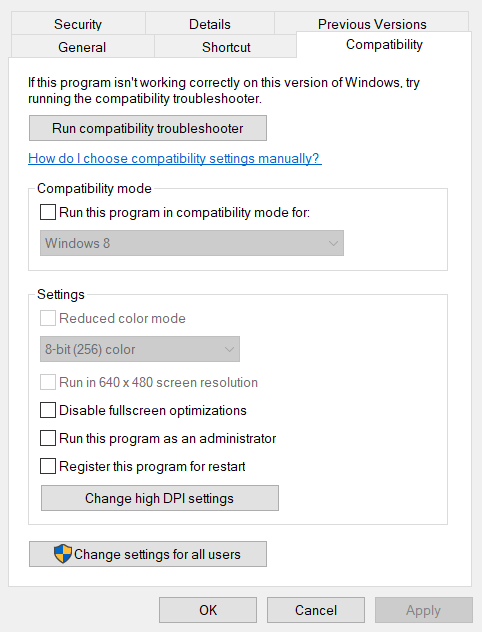
- Klicka på Verkställ och OK och spara sedan inställningarna
Lösning 2 – Kontrollera filintegriteten
Ibland startar inte Swtor eftersom spelfiler är skadade eller felkonfigurerade. För Steam-användare finns det ett direkt alternativ att verifiera detsamma. Processen innebär bl.
Steam-användare:
- Öppna Steam-klienten
- Klicka på Bibliotek > högerklicka på Star Wars: The Old Republic
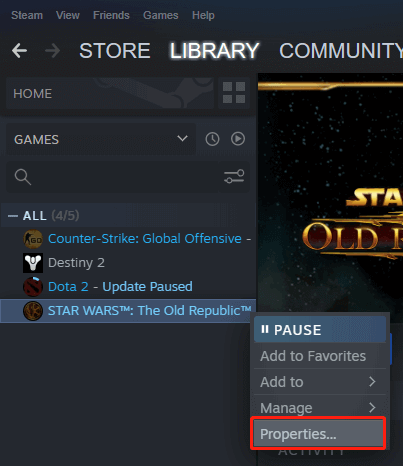
- Välj Egenskaper > klicka på Lokala filer
- Klicka på Verifiera spelfilers integritet
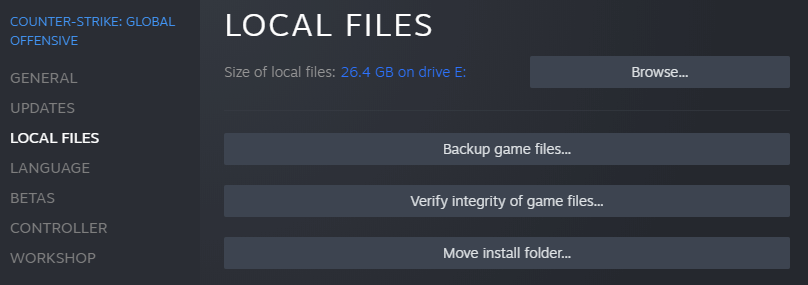
- När du är klar, starta om systemet för att se ändringarna som tillämpas
För icke-Steam-användare:
- Högerklicka på Game Shortcut
- Besök fliken Egenskaper
- Välj Målsektion
- Klistra in spelkatalogen med .exe-filen
- Se till att lägga till "–verify"
- Klicka på Start och klistra in Star Wars-spelkatalogen utan .exe-fil
- Dubbelklicka på spelgenvägen för att fortsätta med verifieringen
Lösning 3 – Inaktivera antivirus och brandvägg tillfälligt
Swtor launcher har fastnat för att verifiera att problemet är nära förestående med fallet med antivirus eller en brandvägg som blockeras. Även om all denna mjukvara är ansvarig för att skydda datorn eller systemet, skulle dessa ibland inte tillåta någon programvara eller ens den äkta programvaran att fungera.
Det finns en god chans att alla dessa program skulle betrakta dem som ett säkerhetshot och därmed inte tillåta startprogrammet att fungera. För att lösa problemet, inaktivera helt enkelt både brandväggen och antivirusprogrammet. Detta gäller även för Windows Defender-system.
Lösning 4 – Ta bort BitRaider-mappen
Problemet är endast identiskt med onlinestreaminganvändare. Att köra BitRaider kan ibland störa processorns totala prestanda och till och med manipulera internethastigheten. Allt detta kan leda till att Swtor fastnar på laddningsskärmen efter att ha klickat på play. I det här fallet skulle det klokaste vara att ta bort BitRaider, och de inblandade stegen,
- Tryck på CTRL + SHIFT + ESC- tangenterna för att starta Aktivitetshanteraren
- Hitta arbetsprocess inklusive,
- BRSptsvc.exe
- Bitraider.exe
- Välj dessa uppgifter och klicka på Avsluta uppgift för att stänga dem efter varandra
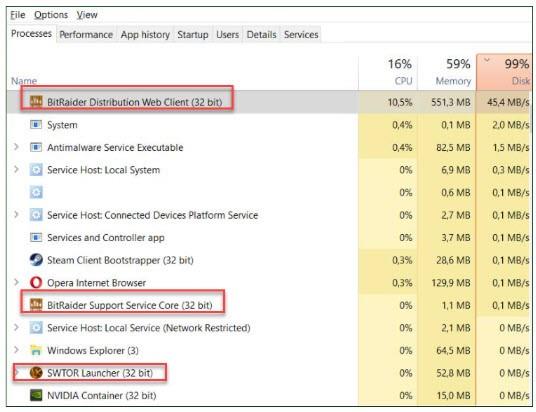
- Inuti installationsmappen för SWTOR, högerklicka på SWTOR för att välja Öppna filplats
- Välj mappen för Bitraider och klicka på ta bort
- Starta om spelet för att se effekterna
Lösning 5 – Kontrollera din GPU-drivrutin
I en händelseutveckling kan SWTOR-krasch inträffa om GPU-drivrutinerna inte är uppdaterade och har förblivit instabila under en längre tid. Lösningen då skulle vara att fixa detsamma och processen innebär,
- Klicka på Start > välj Enhetshanteraren
- Klicka på Display-adaptrar och välj GPU-drivrutin
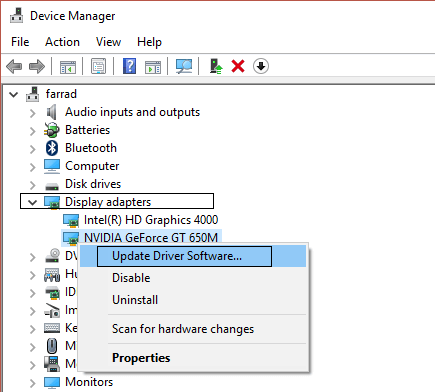
- Välj nu Uppdatera drivrutin
- Välj på Sök automatiskt efter uppdaterad drivrutinsprogramvara
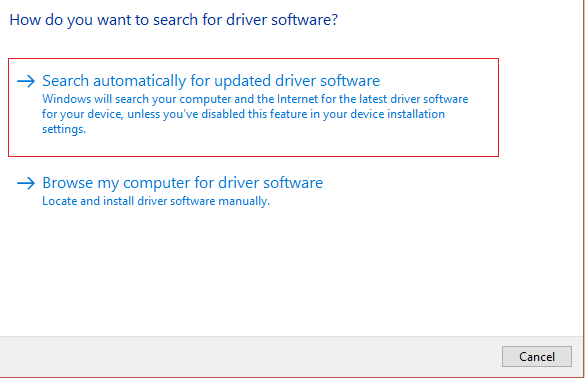
- Välj lämpligt alternativ från den senaste drivrutinen
- Slutför uppdateringen för att slutföra spelet
- Starta om enheten
Dessutom, många gånger misslyckas Windows med att hitta den uppdaterade drivrutinen som är kompatibel med ditt Windows-system, så här föreslås att du använder det enkla och automatiska verktyget Driver Easy . Detta är ett avancerat verktyg som bara genom att skanna en gång upptäcker och uppdaterar hela systemdrivrutinerna automatiskt.
Få drivrutin Lätt att uppdatera grafikdrivrutiner automatiskt
Rekommenderad lösning för att fixa Windows-fel och -problem
Ibland, på grund av Windows-systemfel eller fel, börjar du se fel med spelet. I det här fallet kör du det professionella rekommenderade PC-reparationsverktyget .
Detta är ett avancerat verktyg för att lösa olika allvarliga Windows-fel som BSOD-fel, DLL-fel, problem med program/applikationer, systemfiler eller registerproblem och andra med några få klick på din dator.
Bortsett från detta kommer verktyget också att skydda din dator från olika typer av skadlig programvara/virus och påskynda din dator för bättre prestanda.
Skaffa PC Repair Tool för att fixa olika Windows PC-fel
Slutgiltiga tankar
Att använda dessa knep skulle hjälpa dig att lösa problemet med Swtor som fastnat vid verifiering och kommer inte att kräva några större kostnader.
Utför dessa korrigeringar steg för steg och lös felet med lätthet och starta spelet utan någon hicka.
Dessutom kan du också optimera din spelprestanda med Game Booster . Detta ökar spelet genom att optimera systemresurserna och erbjuder bättre spel. Inte bara detta, utan det fixar också vanliga spelproblem som eftersläpning och problem med låg FPS.
Glöm inte heller att gilla och dela vår artikel.
Lycka till..!

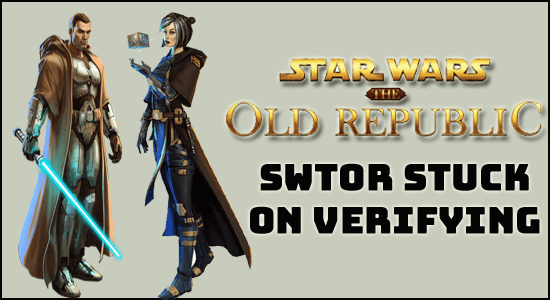
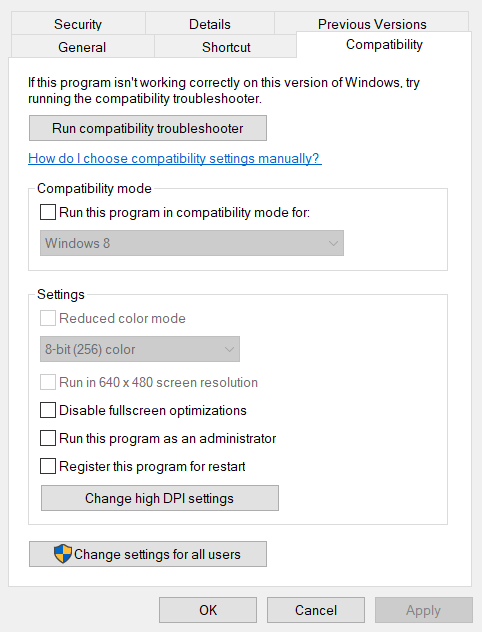
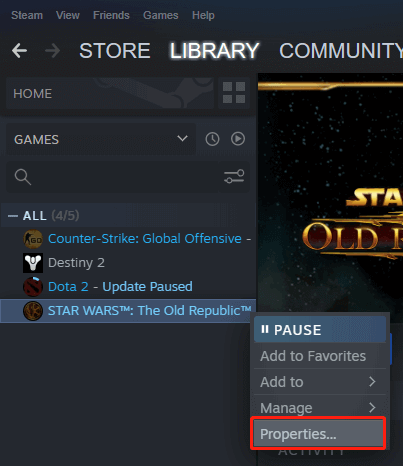
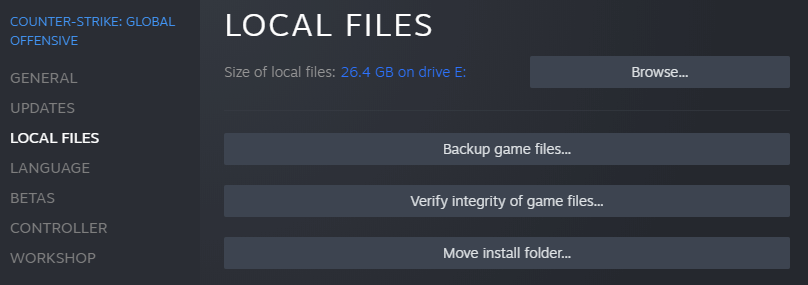
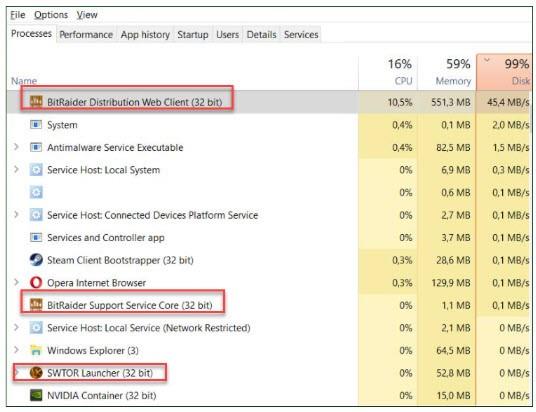
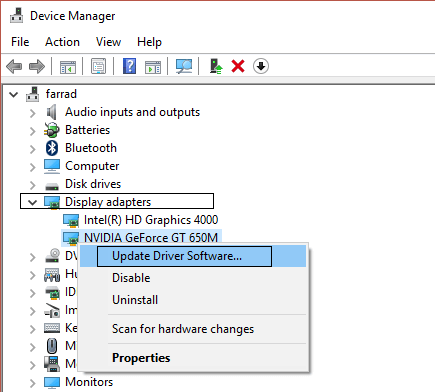
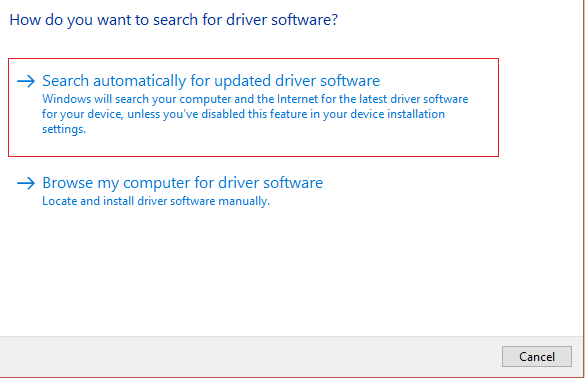



![[100% löst] Hur åtgärdar jag meddelandet Fel vid utskrift i Windows 10? [100% löst] Hur åtgärdar jag meddelandet Fel vid utskrift i Windows 10?](https://img2.luckytemplates.com/resources1/images2/image-9322-0408150406327.png)




![FIXAT: Skrivare i feltillstånd [HP, Canon, Epson, Zebra & Brother] FIXAT: Skrivare i feltillstånd [HP, Canon, Epson, Zebra & Brother]](https://img2.luckytemplates.com/resources1/images2/image-1874-0408150757336.png)